多くの人は、興味深いものを友達と共有するのが好きです。連絡を取り合い、お互いの距離を縮める良い方法です。インターネットにより、テキスト、写真、音楽、オーディオブック、その他多くのデジタル コンテンツをメッセージング アプリを通じて簡単に送信できるため、共有がより便利になります。
あなたが Audible の大ファンで、興味深いオーディオブックを見つけた場合は、この本の登場人物や物語について話し合うことができるように、それを友達と共有することをお勧めします。 そう、 可聴本を友達と共有できますか ? はいの場合、Audible ブックを友達と共有するにはどうすればよいですか? この投稿に従って、答えを見つけてください。
コンテンツガイド パート 1. Audible Books を友達と共有できますか?パート 2. Audible Books を友達と共有する方法パート 3. Audible Books を友人と無制限に共有するパート4。 概要
共有する方法 可聴本 友達と? ありました 友達とオーディブルブックを共有する ライブラリ内のオーディオブックの 2021 つを友人と共有すると、その友人は無料でコピーを受け取ることができます。 残念ながら、このプロモーションは XNUMX 年 XNUMX 月に終了しました。そのため、この共有方法は機能しなくなりました。
がっかりしないでください! Audible の本を友達と共有する別の方法を見つけました。ファミリー ライブラリ共有を通じてそれを行うことができます。これにより、ライブラリ内の Audible 本を Amazon 世帯の他のメンバーと共有できるようになります。
Audible ブックを共有する前に、それがライブラリにあることを確認する必要があります。 好きな本の購入方法はXNUMXつあります。 まず、月額料金を支払うと、価格に関係なくオーディオブックの購入に使用できるクレジットを取得できます。 XNUMX つ目の方法は、価格に応じてオーディオブックを購入することです。 購入後、オーディオブックはライブラリに追加されます。
さらに、Amazon 世帯には、最大 XNUMX 人の大人と最大 XNUMX 人の子供を含めることができます。 大人 XNUMX 名がそれぞれの Amazon アカウントを持っている必要があります。 そのため、Amazon 世帯を作成する前に、友人の名前とメール アドレスを取得する必要があります。
「Audible 本を友達と共有できますか?」という質問は解決したので、今度は Audible 本を友達と共有する方法を学び始めましょう。まず、 Amazon家電 友達を世帯に追加します。 以下のステップバイステップガイドに従ってください。
1. Web ブラウザを開き、「amazon」を検索します
2. Amazon の公式 Web サイトにアクセスし、Amazon アカウントにサインインします。
3. にカーソルを置きます。 アカウントとリスト 右上隅の検索フィールドの横
4.検索してクリックします コンテンツとデバイス そしてに行く 環境設定 タブ
5.下にスクロールして、をクリックします 世帯と家族図書館
6。 クリック 世帯についてもっと知る 新しく登場したセクションのボタン
7。 ヒット 成人を追加 友達の名前とメールアドレスを入力
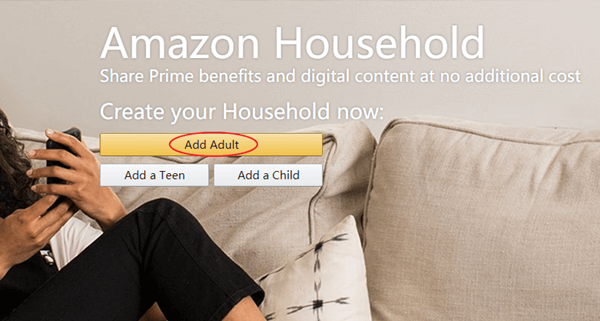
8. 友達は招待メールを受け取り、アカウントを確認する必要があります
9. で最初のオプションを選択します。 クレジットカードとデビットカードを共有する ページとクリック 世帯を作成する
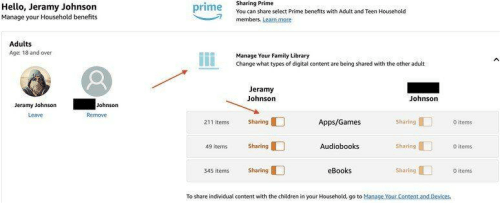
10. 共有したいコンテンツの種類を選択し、クリックします。 次へ
ここまでで、友達と一緒に Amazon 世帯を作成しました。 お互いにオーディオブックを完全に共有するには、デバイスをアカウントに追加し、共有したい書籍をファミリー ライブラリに追加する必要があります。
あなたが共有しているオーディオブックを友達が見ることができるようになりました。 しかし、あなたはあなたを共有することはできません Audible プレミアム プラス メンバーシップ クレジットまたは Plus Catalog オーディオブック。 正直なところ、プロセス全体を完了するのは少し複雑です。 また、オーディオブックを他の友達と共有したい場合も面倒です。
したがって、Audible ブックを共有するこの方法は、すべての人に適しているわけではありません。 そして、別のはるかに簡単な方法を見つけました。 DumpMedia 可聴コンバーター. つまり、Audible ブックを他の一般的に使用されるブックに変換することです。 オーディオ形式. したがって、メッセージアプリを介して友達と共有できます。 そして、あなたの友人は、Amazon アカウントさえも持っていなくても、Audible アプリなしでそれを聞くことができます。
Audible アプリからダウンロードしたオーディオブックを友人に直接送信して、Audible ブックを友人と共有できますか? 残念ながら、それは良い考えではありません。 ダウンロードした Audible ブックはすべて AA または AAX 形式で暗号化されています。 一般に、日常生活で目にするほとんどのメディア プレーヤーは、XNUMX 種類のフォーマットを再生できません。 したがって、上で述べたように、友達に送信する前に、まず他のものに変換することをお勧めします。
ここがお勧め DumpMedia 可聴コンバーター、ユーザーフレンドリーで使いやすいサードパーティ製ツールで、あなたを助けることができます Audibleブックを変換する のような形式に MP3 そしてWAV。友達はすぐに本を開いて、自分のデバイスで聞くことができます。
ステップ 1. 共有したいオーディオブックをコンピュータにダウンロードする
コンピューターで Audible の公式 Web サイトにアクセスし、クリックしてアカウントにログインします。 サインイン 右上にあります。 クリック ライブラリ ページの上部にある をクリックして、ダウンロードするオーディオブックを見つけます。 クリック ダウンロード
ステップ2。 打ち上げ DumpMedia Audible Converter を開き、ダウンロードしたファイルを追加します
ダウンロードしてインストール DumpMedia Audible Converterを WinWindows または Mac コンピューターで実行できます。起動後、メイン インターフェイスの中央をクリックして、ダウンロードした Audible ブックを追加できます。または、プログラムにドラッグするだけでも追加できます。

ステップ 3. 出力設定を変更する
加工 パネルで、 ブラウズ 下部のボタン。 以外にも、出力形式を変更することもできます。 変換 ボタン。 さらに、ビットレートを設定してオーディオブックを分割する場合は、右上隅のトリプル バー (≡) をクリックして、 出力設定.

ステップ 4. Audible ブックを変換して友達に送信する

設定が完了したら、 変換 ボタンをクリックして、選択した形式へのオーディオブックの変換を開始します。 変換後、次の場所に移動できます。 変換された タブをクリックして ファイルを開く 彼らに耳を傾けます。 さあ、友達に送って楽しい時間を過ごしましょう!
Audible は、そのライブラリに 200,000 を超えるオーディオブックがある世界最大のオンライン オーディオブック サービスと見なされています。 聞いている本の登場人物やあらすじについて話し合うのはいいことです。 また、友達が同時に聞くと、コミュニケーションが容易になります。 オーディブルブックを友達と共有できますか? XNUMXつの方法があることがわかりました。
XNUMX つ目は、Amazon 世帯を通じて共有することです。 しかし、本を共有できるのは友人の XNUMX 人だけであり、複雑で制限があります。 XNUMX 番目の方法は、ダウンロードした Audible ブックを他の形式に変換して共有することです。 DumpMedia 可聴コンバーター。 はるかに簡単で、多くの制限がありません。
